版面设置-----划版
公文版面设置及示例(2021)
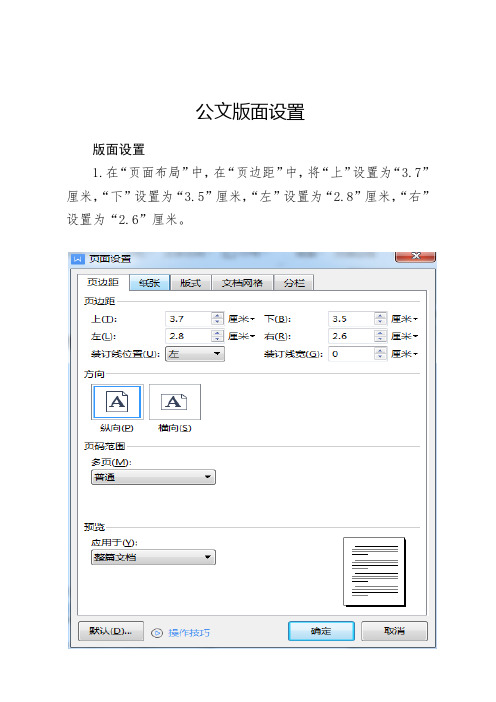
公文版面设置版面设置1.在“页面布局”中,在“页边距”中,将“上”设置为“3.7”厘米,“下”设置为“3.5”厘米,“左”设置为“2.8”厘米,“右”设置为“2.6”厘米。
2.在“页面设置”中,“纸张大小”设置“A4”。
3.选择“版式”,将“页眉和页脚”设置成“奇偶页不同”,在该选项前打“√”,“页脚”设置成“2.5”。
4.在“文档网格”,“字体设置”,“中文字体”设置为“仿宋_GB2312”;“字号”设置成“三号”,单击“确定”按钮。
5.进入“文档网格”,选中“指定网格和字符网格”,将“每行”设置成“28”个字符,“每页”设置成“22”行。
然后单击“确定”按钮,这样就将版心设置成了以三号仿宋体为标准、每页22行、每行28个汉字的国家标准。
插入页号1.选择“插入”“页码”,“位置”设置为“底端外侧”“样式”设置为“-1-,-2-,-3-…”。
2.双击页码,选中页码(包括左右两条短线),将页码字体设置成“四号”;字体为宋体的阿拉伯数字;奇数页的页码设置成右空1个汉字,偶数页的页码设置成左空1个汉字。
文号设置公文正式排版版记制作000000(黑体三号,下同)特急XX县XXX局文件(以上红头为方正小标宋简体,字号根据发文机关长度确定)(红头与文号空2行)沙XX发〔2018〕2号(仿宋3号,居中)(红线与大标题空2行)关于加强XXX工作的通知(方正小标宋简体2号,居中)主送机关:(仿宋三号,顶格。
如主送机关过多导致公文首页不能显示正文时,应当将主送机关名称移至版记)XXXXXXXXXXXXXXXXXXXXXXXXXXXXXXXXXXXXXXXXXXXXXXXXXXX XXXXXXXXXXXXXXXXXXXXXXXXXXXXXXXXXXXXXXXXXXXXXXXXXXXXXXXX XXXXXXXXXXXXXXXXXXXXXXXXXXXXXXXXX:(正文仿宋3号,首行缩进2字符)一、提高思想认识,加强组织领导(一级标题为黑体3号,不加粗,缩进2字符,序号为文字“一、”“二、”)……………………………………………………………………………………………………………………………………………………………………………………………………………………………………………………………………………………………………………………………………………………四、采取有效措施,落实完善制度(一)认真落实机关值班制度。
报纸版面设计

第一章1.版面定义版面是报纸上各种信息按一定编排规则组成的平面体,是各类稿件整体的表现形式,是报社面向读者的窗口。
2.版面术语印张——是计算出版物篇幅的单位,全张平板纸横裁为二,每一份称为“对开”。
对开纸再一分为二,就是“四开”。
报型——指报纸的外形,包括报纸的平面面积和长宽比例。
我国传统报型主要是两种:四开报和对开报。
现在出现异型报纸。
版序——版面的先后次序。
有不同的排法。
版组——是一份报纸中由若干内容相关的版面组成的相对独立的一部分。
版心——除去周围留的空白,一块版面上真正容纳文字与图片的区域。
报纸的版面容量主要指版心的容量。
基本栏——在版心中,采用一定的分栏制形成的等距的栏。
变栏——编辑在排版时,有时需要对基本栏加以变化,称为变栏。
有两类:一类是长栏(并栏),即将基本栏成倍地合并,。
另一类是破栏,即将基本栏打破,重新等分。
通栏——是将版心上的基本栏全部打通,从左到右连排文字或刊登巨幅图片。
报头——是报纸第一版刊登报名和其他内容的区域,一般位于版面最上方,常规内容包括报名、出版单位、刊号、总期数和出版日期等。
报眼——又称报耳,是横排报纸第一版报头一侧的版面区域。
如果报头通栏,报眼不存在。
报线——是版面上分隔版心与周围空白的线条。
眉线——版面顶端分隔版心与上部空白的报线。
报眉——报纸眉线上方所印的文字,一般刊登该版名称、版序、出版日期、版面内容标识等。
中缝——一张报纸相邻两块版之间的空隙,也称报缝。
头条——横排报纸版面左上方的位置被认为是版面中最重要的区域,用以刊登最重要的稿件,称头条。
双头条——指在报眼位置或版面右下方刊登一条与头条同样重要的稿件,形成“双头条”。
其特点是两个头条的标题同样突出,图片、围框使用等造成的强势均等,都是最大。
倒头条——双头条的一种,即在版面右下方与头条同等规格处理的重要稿件。
小头条(假头条、头条前)——是处于版面重要位置,但实际并非头条的稿件。
一般位于真正的头条之上、之左,标题小于头条,涉及重要人物、机构、活动,但无实质性重要内容。
版面设置
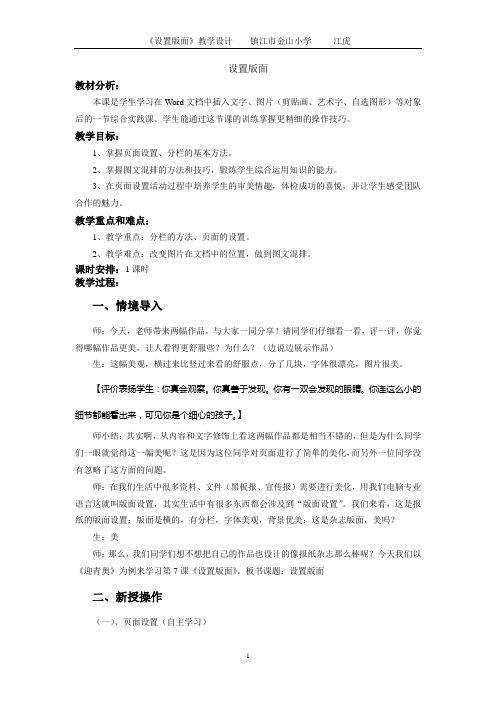
设置版面教材分析:本课是学生学习在Word文档中插入文字、图片(剪贴画、艺术字、自选图形)等对象后的一节综合实践课。
学生能通过这节课的训练掌握更精细的操作技巧。
教学目标:1、掌握页面设置、分栏的基本方法。
2、掌握图文混排的方法和技巧,锻炼学生综合运用知识的能力。
3、在页面设置活动过程中培养学生的审美情趣,体检成功的喜悦,并让学生感受团队合作的魅力。
教学重点和难点:1、教学重点:分栏的方法、页面的设置。
2、教学难点:改变图片在文档中的位置,做到图文混排。
课时安排:1课时教学过程:一、情境导入师:今天,老师带来两幅作品,与大家一同分享!请同学们仔细看一看,评一评,你觉得哪幅作品更美,让人看得更舒服些?为什么?(边说边展示作品)生:这幅美观,横过来比竖过来看的舒服点,分了几块,字体很漂亮,图片很美。
【评价表扬学生:你真会观察。
你真善于发现。
你有一双会发现的眼睛。
你连这么小的细节都能看出来,可见你是个细心的孩子。
】师小结:其实啊,从内容和文字修饰上看这两幅作品都是相当不错的,但是为什么同学们一眼就觉得这一幅美呢?这是因为这位同学对页面进行了简单的美化,而另外一位同学没有忽略了这方面的问题。
师:在我们生活中很多资料、文件(黑板报、宣传报)需要进行美化,用我们电脑专业语言这就叫版面设置,其实生活中有很多东西都会涉及到“版面设置”。
我们来看,这是报纸的版面设置:版面是横的,有分栏,字体美观,背景优美;这是杂志版面,美吗?生:美师:那么,我们同学们想不想把自己的作品也设计的像报纸杂志那么棒呢?今天我们以《迎青奥》为例来学习第7课《设置版面》。
板书课题:设置版面二、新授操作(一)、页面设置(自主学习)师:刚才同学们用眼睛发现了美,接下来我们试着用自己的双手创造美。
活动一:自学课本38-39页“页面设置”部分。
师:想想该如何进行页面设置?可以自己先试着去体验。
生:单击“文件”菜单中的“页面设置”命令,选择“方向”中“横向”,单击“确定”按钮。
报纸版面的安排

报纸版面的安排报纸版面的安排是一项技巧性很强的工作。
它既要体现编辑对所刊发的文章的理解和刊载意图,又要依据一定的美学原则,尽可能地让内容与形式得到完美的结合。
版面如一张报纸的面孔。
安排得好的版面,仿佛一张五官端正的面孔,能给人赏心悦目之感。
所以,重视版面的安排,是办报者非常注重的一项工作。
[版面空间诸因素及其意义]版面空间是报纸一个版为刊载文章和图片所提供的空间。
通俗地理解,版面就是一张白纸,它本身并没有什么意义。
但是,它一旦成为报纸的版面,它把文章刊载在哪个位置,用什么形式刊出等,就体现着编者的意图了。
认识和掌握报纸版面诸要素,编辑就能自觉地运用版面空间为版面内容服务。
-版序-一张报纸,起码有两个版,多则几十或几百个版。
每个版都是一个版面空间,以《人民日报》为例,它每天出八个版,第一版到第八版,这个安排顺序就是版序。
谈到版面安排,我们先要掌握报纸编辑学中一个概念:强势。
它指的是版面具有的吸引读者注意的特性。
报纸不同的版面或某一版面的不同区域,对读者的吸引力是不同的,也就是说,他们的强势不同。
从报纸的版序来看,各版的强势程度如何呢?以我们的阅读习惯来说,我们一般总是先看第一版再去翻阅其他版。
也就是说,第一版比其他版更能吸引读者的注意,所以它最有强势。
我国的报纸,一般都把最重要的新闻登在第一版,并称之为“要闻版”,就是这个道理。
其他各版的强势情况总的来说是:右边的版要优于左边的版。
具体来说,即第三版优于第二版,第五版优于第四版。
以此类推。
理由是读者看完第一版面翻页的时候,第二版是翻动的,而第三版则是相对静止的,读者视线总是先落在第三版,然后才转向第二版。
因此,国外习惯于把转版的文章放在第二版、第四版等强势较弱的版。
为解决各版强势差别所造成的矛盾,报纸编辑通常采取以下办法:第一,要闻版开头,接转其他版。
尽量让要闻版上多登重要稿件篇数,长的文章留一些转入其他强势较弱的版。
但这样也会造成新的麻烦,即读者读一篇文章就要翻页,不太方便。
如何设置页面布局和分栏
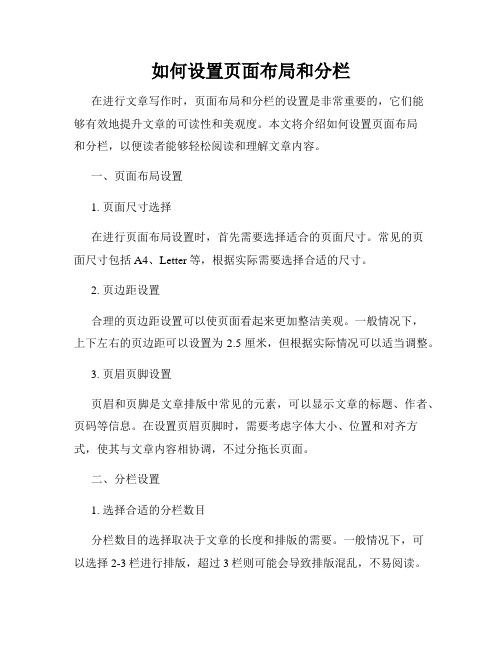
如何设置页面布局和分栏在进行文章写作时,页面布局和分栏的设置是非常重要的,它们能够有效地提升文章的可读性和美观度。
本文将介绍如何设置页面布局和分栏,以便读者能够轻松阅读和理解文章内容。
一、页面布局设置1. 页面尺寸选择在进行页面布局设置时,首先需要选择适合的页面尺寸。
常见的页面尺寸包括A4、Letter等,根据实际需要选择合适的尺寸。
2. 页边距设置合理的页边距设置可以使页面看起来更加整洁美观。
一般情况下,上下左右的页边距可以设置为2.5厘米,但根据实际情况可以适当调整。
3. 页眉页脚设置页眉和页脚是文章排版中常见的元素,可以显示文章的标题、作者、页码等信息。
在设置页眉页脚时,需要考虑字体大小、位置和对齐方式,使其与文章内容相协调,不过分拖长页面。
二、分栏设置1. 选择合适的分栏数目分栏数目的选择取决于文章的长度和排版的需要。
一般情况下,可以选择2-3栏进行排版,超过3栏则可能会导致排版混乱,不易阅读。
2. 分栏间距设置适当的分栏间距可以提升页面的美观度,使文章排版更加舒适。
一般情况下,分栏间距建议设置为1-1.5倍的字号大小,但也可以根据实际需要进行调整。
3. 分栏分割线设置可以在分栏之间添加分割线,以增加文章的可读性和美观度。
分割线的样式可以选择实线、虚线或点线,与文章内容风格相协调。
三、其他排版注意事项1. 字号和字体选择在进行页面布局和分栏设置时,需要选择合适的字号和字体,使其与文章内容相匹配。
字号一般可以选择12-14号,字体可以选择宋体、微软雅黑等。
2. 首行缩进设置为了使文章排版整洁,可以设置首行缩进。
常见的首行缩进为2个字符或4个字符,但也可以根据实际需要进行调整。
3. 行间距设置适当的行间距可以使文章更加易读,建议设置为1-1.5倍的字号大小。
总结:通过合理设置页面布局和分栏,我们可以提升文章的可读性和美观度。
在进行设置时,需要选择合适的页面尺寸、优化页边距、设置合适的分栏数目和分割线样式,同时注意字号、字体、首行缩进和行间距的设置。
如何在Word中设置页面布局和打印选项

如何在Word中设置页面布局和打印选项在日常的办公和学习中,我们经常需要使用Word 来处理各种文档。
而正确地设置页面布局和打印选项,可以让我们的文档更加美观、规范,并且能够满足不同的打印需求。
下面,我将详细为您介绍在 Word 中如何设置页面布局和打印选项。
一、页面布局设置(一)页面大小和方向打开 Word 文档,点击“布局”选项卡,在“页面设置”组中,您可以选择页面的大小(如A4、A3 等)和方向(纵向或横向)。
一般来说,默认的页面大小是 A4,方向为纵向。
如果您的文档内容较多,需要更宽的页面来展示,比如表格或图片较多的情况,可以选择横向页面。
(二)页边距页边距的设置对于文档的排版非常重要。
在“页面设置”组中,点击“页边距”按钮,您可以选择 Word 提供的默认页边距设置,如普通、窄、适中、宽等,也可以自定义页边距的数值。
比如,对于正式的文档,页边距可以设置得稍宽一些,以增加文档的美观度和专业性;而对于内容紧凑的文档,可以适当减小页边距,以充分利用页面空间。
(三)纸张来源如果您使用的打印机支持不同的纸张来源(如纸盒、手动进纸等),您可以在“页面设置”对话框的“纸张”选项卡中进行设置。
(四)分栏分栏功能可以将页面分为多栏,适用于排版报纸、杂志等文档。
在“页面设置”组中,点击“栏”按钮,您可以选择预设的栏数和栏宽,也可以自定义分栏的设置。
(五)页眉和页脚页眉和页脚可以在文档的顶部和底部添加固定的信息,如页码、文档标题、日期等。
点击“插入”选项卡,选择“页眉”或“页脚”,然后在编辑区域中输入您想要的内容。
您还可以对页眉和页脚的格式进行设置,如字体、字号、对齐方式等。
二、打印选项设置(一)打印范围在打印文档之前,您可以选择打印的范围。
点击“文件”选项卡,选择“打印”,在“打印”窗口中,您可以选择打印“全部”文档、“当前页”、“选定内容”或者指定的页面范围。
(二)打印份数在“打印”窗口中,您可以设置打印的份数。
报纸出版流程与来稿处理
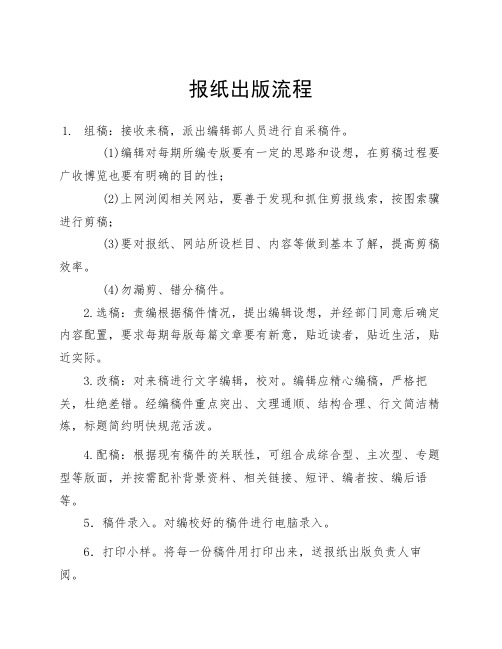
报纸出版流程1. 组稿:接收来稿,派出编辑部人员进行自采稿件。
(1)编辑对每期所编专版要有一定的思路和设想,在剪稿过程要广收博览也要有明确的目的性;(2)上网浏阅相关网站,要善于发现和抓住剪报线索,按图索骥进行剪稿;(3)要对报纸、网站所设栏目、内容等做到基本了解,提高剪稿效率。
(4)勿漏剪、错分稿件。
2.选稿:责编根据稿件情况,提出编辑设想,并经部门同意后确定内容配置,要求每期每版每篇文章要有新意,贴近读者,贴近生活,贴近实际。
3.改稿:对来稿进行文字编辑,校对。
编辑应精心编稿,严格把关,杜绝差错。
经编稿件重点突出、文理通顺、结构合理、行文简洁精炼,标题简约明快规范活泼。
4.配稿:根据现有稿件的关联性,可组合成综合型、主次型、专题型等版面,并按需配补背景资料、相关链接、短评、编者按、编后语等。
5.稿件录入。
对编校好的稿件进行电脑录入。
6.打印小样。
将每一份稿件用打印出来,送报纸出版负责人审阅。
7.修改小样。
将负责人修改后的小样在电脑上进行修改,标明字数,再次打印。
8.策划版样。
编辑部负责人将所有小样进行版面分配,交与版面责任编辑,在版样纸上进行划版。
编辑根据版面内容的配置情况,设计版面形式。
组版应严谨仔细,区域计算准确,版式美观大方,版样划好后,按规定签字发排。
9. 电脑组版。
编辑部负责人审阅版样。
送文印店进行电脑组版,打印大样。
10.大样送审。
取回大样,复印后送主管领导(书记、校长、宣传部领导审阅签字),编辑部也需同时在大样上进行最后的文字编辑校对的查漏补缺工作。
11.取回大样,将所有需要修改的地方誊写在责任编辑的大样上,责任编辑拿大样到文印店进行改样。
待完全修改后,要文印店打印一份清楚的大样,再一次核对修改的地方,无误后将所有稿件、照片、大样带回。
“三审三校”后的清样为待付印样。
改正处确认无漏改错改之处,经版面责任编辑复查确认后,签字正式交付印刷。
文印店负责报纸的印刷事宜。
12.将所有稿件原稿、所有领导签字的小样、大样存档。
word2003文档版面设置与编排
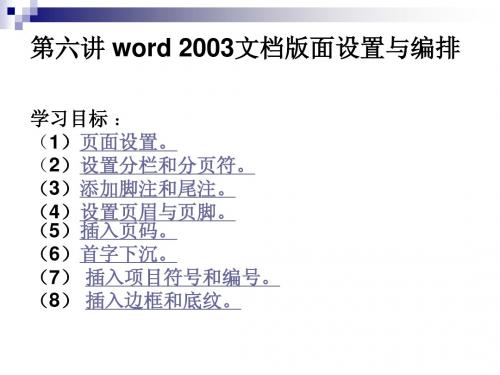
(6)连续敲击键盘中的Enter键,使页面显示 为两张纸页。 (7)执行菜单栏中的【视图】/【页眉和页 脚】命令,自动弹出【页眉和页脚】工具栏。 (8)在工具栏中,单击【页面设置】按钮, 弹出【页面设置】对话框,在【版式】选项中, 设置选项和参数,更改页眉和页脚的大小。 (9)单击对话框中的按钮,完成参数的设置。 (10)将光标放置在第二页的页眉处单击, 然后输入文字,该文字除首页外,会在其它张页 文档中进行显示。
6.2分隔符 6.2分隔符
6.2.1三种分隔符(分页符、分栏符、分节符) 的区别(在普通视图中可见): 1.分页符:是插入文档中的表明一页结束而另一 页开始的格式符号。“自动分页”和“手动分页” 的区别是一条贯穿页面的虚线上有无“分页符” 字样(后者有); 2.分节符:为在一节中设置相对独立的格式页插 入的标记。 ①下一页:光标当前位置后的全部内容移到下一 页面上; ②连续:光标当前位置以后的内容将新的设置安 排,但其内容不转到下一页,而是从当前空白处 开始。单栏文档同分段符;多栏文档,可保证分 节符前后两部分的内容按多栏方式正确排版; ③偶数页/奇数页:光标当前位置以后的内容将 会转换到下一个偶数页/奇数页上,Word会自 动在偶数页/奇数页之间空出一页。
(11)单击工具栏中的【在页眉和页脚间切换】 按钮,使光标切换到页脚。 (12)单击工具栏中的【插入页码】按钮, 可在光标所在处插入页码。 (13)如果想将页码放置在中间,单击【格 式】栏中的按钮即可。 (14)用同样的方法,在首页处为页脚添加 页码。 (15)单击工具栏中的按钮,页面设置便全 部设置完成。 (16)最后,在文档中加入论文的内容。
6.2.2分栏 分栏
根据排版和美观的需要将一段和几段文字分成几 栏显示。 设置分栏的版式 (1)执行菜单栏中的【视图】/【页面】命 令,将文档编辑区设置为页面视图显示状态。 (2)为文档内容进行分栏,有以下三种形式 )为文档内容进行分栏,有以下三种形式: (3)如果要给整篇文档设置分栏格式,就需 要执行【编辑】/【全选】命令,将文字全选。 (4)如果要给部分文档设置分栏格式,就需 要选取部分文字。 (5)如果要给某节设置分栏格式,就需要选 定所需的章节。 (6)执行菜单栏中的【格式】/【分栏】命 令,会弹出【分栏】对话框。
超详细-方正飞腾教程
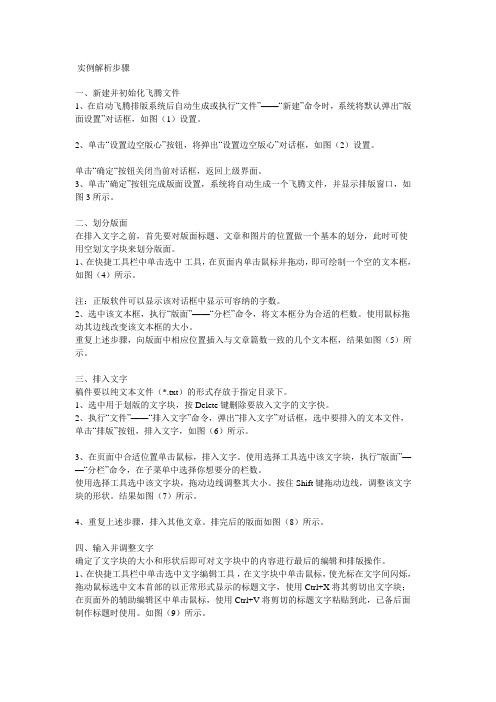
实例解析步骤一、新建并初始化飞腾文件1、在启动飞腾排版系统后自动生成或执行“文件”——“新建”命令时,系统将默认弹出“版面设置”对话框,如图(1)设置。
2、单击“设置边空版心”按钮,将弹出“设置边空版心”对话框,如图(2)设置。
单击“确定“按钮关闭当前对话框,返回上级界面。
3、单击“确定”按钮完成版面设置,系统将自动生成一个飞腾文件,并显示排版窗口,如图3所示。
二、划分版面在排入文字之前,首先要对版面标题、文章和图片的位置做一个基本的划分,此时可使用空划文字块来划分版面。
1、在快捷工具栏中单击选中工具,在页面内单击鼠标并拖动,即可绘制一个空的文本框,如图(4)所示。
注:正版软件可以显示该对话框中显示可容纳的字数。
2、选中该文本框,执行“版面”——“分栏”命令,将文本框分为合适的栏数。
使用鼠标拖动其边线改变该文本框的大小。
重复上述步骤,向版面中相应位置插入与文章篇数一致的几个文本框,结果如图(5)所示。
三、排入文字稿件要以纯文本文件(*.txt)的形式存放于指定目录下。
1、选中用于划版的文字块,按Delete键删除要放入文字的文字快。
2、执行“文件”——“排入文字”命令,弹出“排入文字”对话框,选中要排入的文本文件,单击“排版”按钮,排入文字,如图(6)所示。
3、在页面中合适位置单击鼠标,排入文字。
使用选择工具选中该文字块,执行“版面”——“分栏”命令,在子菜单中选择你想要分的栏数。
使用选择工具选中该文字块,拖动边线调整其大小。
按住Shift键拖动边线,调整该文字块的形状。
结果如图(7)所示。
4、重复上述步骤,排入其他文章。
排完后的版面如图(8)所示。
四、输入并调整文字确定了文字块的大小和形状后即可对文字块中的内容进行最后的编辑和排版操作。
1、在快捷工具栏中单击选中文字编辑工具,在文字块中单击鼠标,使光标在文字间闪烁,拖动鼠标选中文本首部的以正常形式显示的标题文字,使用Ctrl+X将其剪切出文字块;在页面外的辅助编辑区中单击鼠标,使用Ctrl+V将剪切的标题文字粘贴到此,已备后面制作标题时使用。
Word中的页面布局和排版技巧
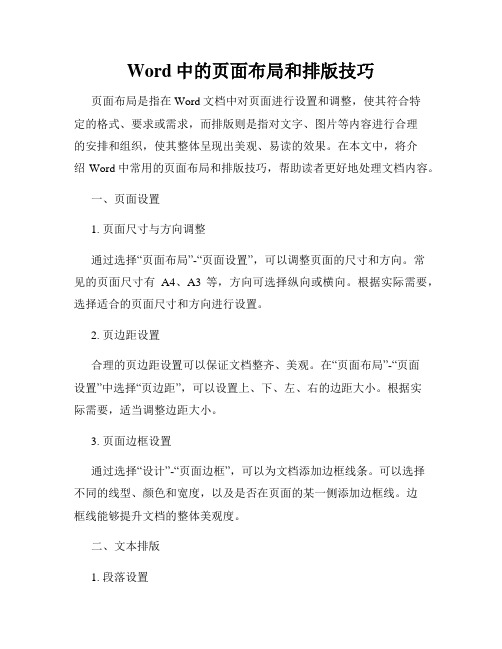
Word中的页面布局和排版技巧页面布局是指在Word文档中对页面进行设置和调整,使其符合特定的格式、要求或需求,而排版则是指对文字、图片等内容进行合理的安排和组织,使其整体呈现出美观、易读的效果。
在本文中,将介绍Word中常用的页面布局和排版技巧,帮助读者更好地处理文档内容。
一、页面设置1. 页面尺寸与方向调整通过选择“页面布局”-“页面设置”,可以调整页面的尺寸和方向。
常见的页面尺寸有A4、A3等,方向可选择纵向或横向。
根据实际需要,选择适合的页面尺寸和方向进行设置。
2. 页边距设置合理的页边距设置可以保证文档整齐、美观。
在“页面布局”-“页面设置”中选择“页边距”,可以设置上、下、左、右的边距大小。
根据实际需要,适当调整边距大小。
3. 页面边框设置通过选择“设计”-“页面边框”,可以为文档添加边框线条。
可以选择不同的线型、颜色和宽度,以及是否在页面的某一侧添加边框线。
边框线能够提升文档的整体美观度。
二、文本排版1. 段落设置合适的段落设置可以使文档的视觉效果更佳。
在写作时,可以通过使用标题样式,对不同的段落进行区分。
选择“开始”-“样式”,在样式库中选择合适的标题样式,分别应用于不同的段落。
2. 字号和字体设置选择合适的字号和字体也是文档排版的关键。
在写作时,可以通过醒目的标题使用较大的字号,正文部分使用较小的字号等方法,提高文章的可读性。
选择“字体”工具栏,调整字号和字体。
3. 行间距设置适当的行间距设置可以使文章整体看起来更加舒适和整洁。
选择“段落”工具栏,将光标放在需要调整行间距的段落中,选择“行间距”,根据需求设置合适的行距。
三、图文排版1. 插入图片将图片插入到文档中可以使文章更加生动和有趣。
选择“插入”-“图片”,选择本地图片文件,插入到文档中。
可以通过调整图片大小、位置等方式,使其与文字内容协调配合。
2. 图表插入对于需要呈现数据的情况,可以通过插入图表来进行展示。
选择“插入”-“图表”,选择适当的图表类型,插入到文档中。
Office 2007 设置页面版式
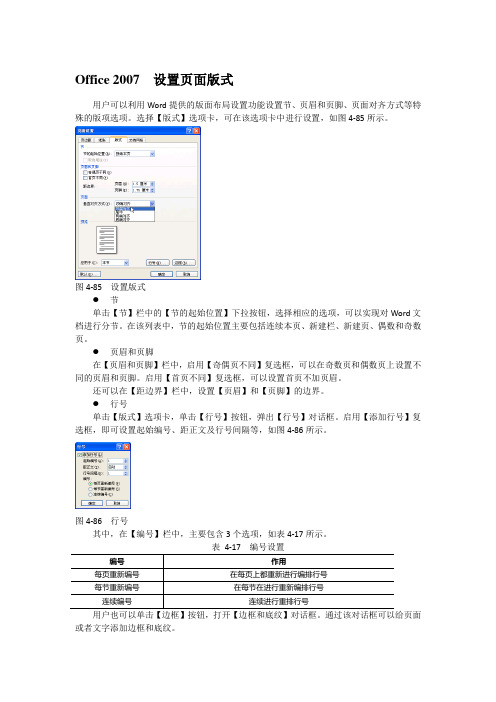
Office 2007 设置页面版式
用户可以利用Word提供的版面布局设置功能设置节、页眉和页脚、页面对齐方式等特殊的版项选项。
选择【版式】选项卡,可在该选项卡中进行设置,如图4-85所示。
图4-85 设置版式
●节
单击【节】栏中的【节的起始位置】下拉按钮,选择相应的选项,可以实现对Word文档进行分节。
在该列表中,节的起始位置主要包括连续本页、新建栏、新建页、偶数和奇数页。
●页眉和页脚
在【页眉和页脚】栏中,启用【奇偶页不同】复选框,可以在奇数页和偶数页上设置不同的页眉和页脚。
启用【首页不同】复选框,可以设置首页不加页眉。
还可以在【距边界】栏中,设置【页眉】和【页脚】的边界。
●行号
单击【版式】选项卡,单击【行号】按钮,弹出【行号】对话框。
启用【添加行号】复选框,即可设置起始编号、距正文及行号间隔等,如图4-86所示。
图4-86 行号
其中,在【编号】栏中,主要包含3个选项,如表4-17所示。
表4-17 编号设置
用户也可以单击【边框】按钮,打开【边框和底纹】对话框。
通过该对话框可以给页面或者文字添加边框和底纹。
报纸改版方案
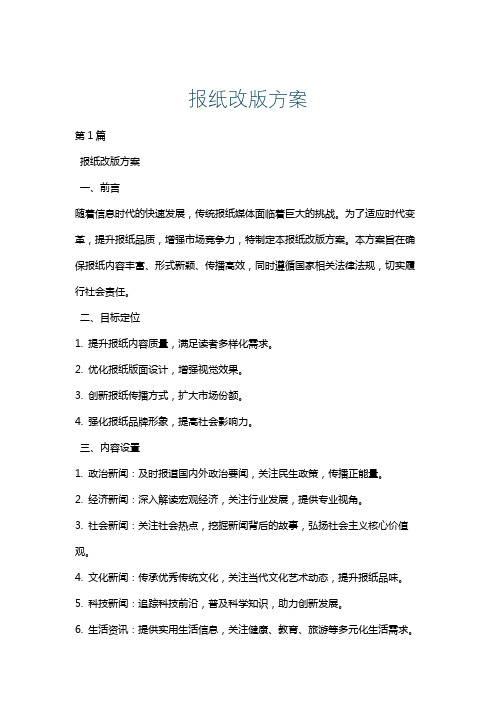
报纸改版方案第1篇报纸改版方案一、前言随着信息时代的快速发展,传统报纸媒体面临着巨大的挑战。
为了适应时代变革,提升报纸品质,增强市场竞争力,特制定本报纸改版方案。
本方案旨在确保报纸内容丰富、形式新颖、传播高效,同时遵循国家相关法律法规,切实履行社会责任。
二、目标定位1. 提升报纸内容质量,满足读者多样化需求。
2. 优化报纸版面设计,增强视觉效果。
3. 创新报纸传播方式,扩大市场份额。
4. 强化报纸品牌形象,提高社会影响力。
三、内容设置1. 政治新闻:及时报道国内外政治要闻,关注民生政策,传播正能量。
2. 经济新闻:深入解读宏观经济,关注行业发展,提供专业视角。
3. 社会新闻:关注社会热点,挖掘新闻背后的故事,弘扬社会主义核心价值观。
4. 文化新闻:传承优秀传统文化,关注当代文化艺术动态,提升报纸品味。
5. 科技新闻:追踪科技前沿,普及科学知识,助力创新发展。
6. 生活资讯:提供实用生活信息,关注健康、教育、旅游等多元化生活需求。
四、版面设计1. 报纸整体风格:简洁大方,易于阅读。
2. 版面布局:根据内容分类,合理划分版块,突出重点新闻。
3. 字体字号:统一规范,清晰易辨。
4. 配图插画:精美高清,与文字内容相得益彰。
5. 色彩搭配:和谐美观,符合视觉审美。
五、传播策略1. 传统渠道:加强报纸发行、配送工作,确保覆盖面广泛。
2. 线上渠道:利用官方网站、微信公众号等平台,拓宽传播渠道。
3. 媒体融合:与新媒体、社交媒体合作,实现内容共享,扩大传播范围。
4. 活动策划:举办各类线上线下活动,提高读者互动性,增强品牌认知度。
六、法规遵守1. 严格遵守国家相关法律法规,确保报道内容真实、准确、公正。
2. 加强新闻采编队伍建设,提高新闻工作者职业素养。
3. 建立健全内部管理制度,规范新闻采编、发布流程。
4. 积极履行社会责任,传播正能量,服务社会公众。
七、实施步骤1. 调查研究:了解市场需求,分析竞争对手,为改版提供数据支持。
Word文档中如何设置页面样式和模板应用
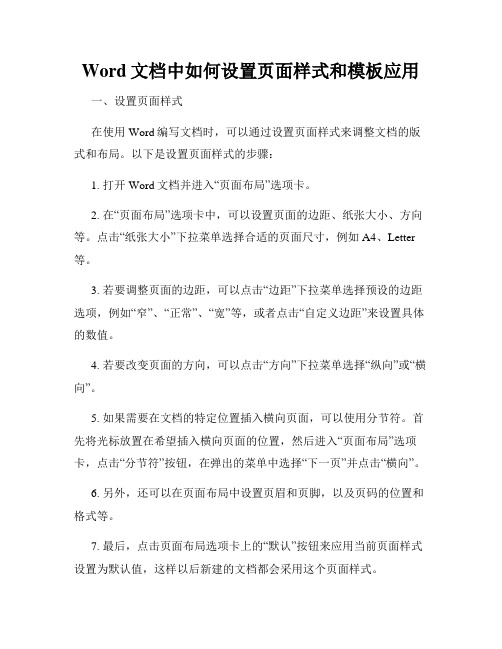
Word文档中如何设置页面样式和模板应用一、设置页面样式在使用Word编写文档时,可以通过设置页面样式来调整文档的版式和布局。
以下是设置页面样式的步骤:1. 打开Word文档并进入“页面布局”选项卡。
2. 在“页面布局”选项卡中,可以设置页面的边距、纸张大小、方向等。
点击“纸张大小”下拉菜单选择合适的页面尺寸,例如A4、Letter 等。
3. 若要调整页面的边距,可以点击“边距”下拉菜单选择预设的边距选项,例如“窄”、“正常”、“宽”等,或者点击“自定义边距”来设置具体的数值。
4. 若要改变页面的方向,可以点击“方向”下拉菜单选择“纵向”或“横向”。
5. 如果需要在文档的特定位置插入横向页面,可以使用分节符。
首先将光标放置在希望插入横向页面的位置,然后进入“页面布局”选项卡,点击“分节符”按钮,在弹出的菜单中选择“下一页”并点击“横向”。
6. 另外,还可以在页面布局中设置页眉和页脚,以及页码的位置和格式等。
7. 最后,点击页面布局选项卡上的“默认”按钮来应用当前页面样式设置为默认值,这样以后新建的文档都会采用这个页面样式。
二、应用模板在Word中,模板是一种预先设计好的文件,可以包含文档结构、格式、样式等元素,可以帮助用户更便捷地创建和编辑文档。
以下是应用模板的步骤:1. 打开Word并新建一个空白文档。
2. 在菜单栏中选择“文件”,然后点击左侧的“新建”按钮。
3. 在新建窗口的右侧,可以看到各种不同的模板选项,例如“空白文档”、“简历”、“报告”等。
可以根据需要选择一个合适的模板。
4. 选择一个模板后,点击右下方的“创建”按钮。
Word将根据选定的模板自动创建一个基于该模板的文档,并在其中填充一些默认内容和格式。
5. 在新创建的文档中,可以根据自己的需求进行编辑和修改。
可以修改文本内容、字体、颜色、排版等,也可以使用模板中提供的样式和格式。
6. 如果需要保存当前文档为模板,可以点击菜单栏中的“文件”选项,然后选择“另存为”按钮。
新闻版面的策划书3篇

新闻版面的策划书3篇篇一《新闻版面策划书》一、策划背景随着信息时代的飞速发展,新闻媒体在人们的生活中扮演着越来越重要的角色。
为了更好地满足读者的需求,提高新闻的传播效果和影响力,我们制定了这份新闻版面策划书。
二、策划目标1. 打造具有吸引力和影响力的新闻版面,吸引更多读者的关注和阅读。
2. 提供丰富、准确、及时的新闻信息,满足读者对各类资讯的需求。
3. 突出重点新闻事件,引导读者关注社会热点和焦点问题。
4. 提升报纸的品牌形象和社会影响力。
三、策划内容1. 版面设计头版:头版作为报纸的重要版面,要突出重点新闻和头条报道。
采用大、醒目图片和简洁的文字,吸引读者的眼球。
同时,设置导读栏,简要介绍当天的重要新闻内容,引导读者快速浏览。
要闻版:要闻版主要刊登国内外重要新闻、政治、经济、文化等领域的动态。
版面布局要合理,新闻要简洁明了,突出新闻价值。
可以采用图文并茂的形式,增加版面的可读性。
社会版:社会版关注社会民生、法制、环保等方面的新闻。
报道内容要贴近生活,反映社会热点问题,引发读者的思考和共鸣。
版面设计要温馨、亲切,给读者一种亲切感。
娱乐版:娱乐版刊登娱乐圈的最新动态、明星八卦、影视音乐等资讯。
版面设计要时尚、活泼,采用鲜艳的色彩和有趣的图片,吸引年轻读者的关注。
体育版:体育版报道国内外各类体育赛事、运动员动态等。
版面布局要突出赛事重点,采用大幅图片和简洁的文字,让读者快速了解比赛情况。
副刊版:副刊版可以设置文化、艺术、生活等栏目,提供丰富的文化和生活资讯。
版面设计要具有艺术性和观赏性,吸引读者的阅读兴趣。
2. 新闻内容新闻来源:广泛收集国内外各类新闻资讯,包括通讯社、新闻网站、媒体报道等。
同时,加强与记者的联系,及时获取第一手新闻素材。
新闻选题:根据读者的需求和社会热点,确定新闻选题。
注重选题的时效性、重要性和趣味性,确保新闻内容具有吸引力和价值。
新闻报道:采用深入、客观、公正的报道方式,对新闻事件进行全面、准确的报道。
第2章 InDesign版面设置初步
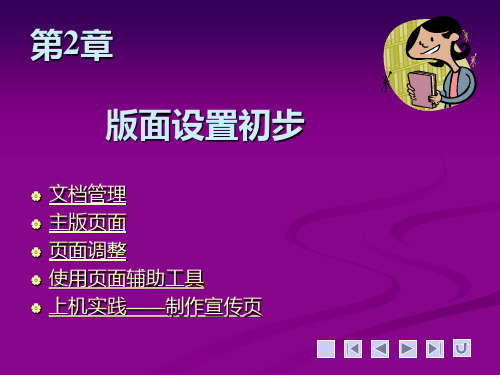
2.3 页面调整
2.3.1 添加与删除页面
在编排出版物时,为满足排版需要,我们可利用如下几种 方法来调整页面。 添加页面 删除页面
1.添加页面 要添加页面,可执行如下任一操作: 单击“页面”调板底部的“创建新页面”按钮 ,即可 在当前页面之后添加一个新页面。 选择“版面”>“页面”>“添加页面”菜单,即可在当前页 面之后添加新页面。 选择“版面”>“页面”>“插入页面”菜单,在打开的“插 入页面”对话框中可以指定要添加的页数、位置。 选择“文件”>“页面设置”菜单,在打开的“页面设置” 对话框中的“页数”编辑框中输入所需数值,单击“确定” 按钮,可在文档末尾添加多个页面。
跨页参 考线
页面参 考线
(2)移动标尺参考线 要移动标尺参考线的位置,先选取选择工具 ,然后执行如下 任一操作: 将光标移至标尺参考线上,单击并拖动鼠标,至合适位置释 放鼠标即可。 选中要移动的参考线,在控制面板中的X或Y轴的编辑框中输 入数值,按【Enter】键即可按指定的数值移动参考线。 (3)删除标尺参考线 要删除参考线,可执行如下任一操作: 用选择工具单击要删除的参考线,按【Delete】键即可删除。 当页面中只有标尺参考线(没有其他对象)时,按【Ctrl+A】 组合键,可全选当前页面中的所有标尺参考线,然后按 【Delete】键即可全部删除。
2.4 使用页面辅助工具
2.4.1 使用标尺
利用标尺可以帮助我们在版面中确定对象的具体位置。 1.显示/隐藏标尺 选择“视图”>“显示标尺”菜单,或者按【Ctrl+R】组合 键,即可在页面中显示水平及垂直标尺。
隐藏标 尺
显示标 尺
2.设置标尺零点 零点是水平和垂直标尺的零点重合的位置。 要移动零点的位置,只需将光标移至文档窗口的左上角(标 尺的交叉点),按下鼠标左键并拖拽,此时页面中将托出十 字交叉的虚线,将交叉线拖至所需位置释放鼠标,即可改变 页面的零点位置。
- 1、下载文档前请自行甄别文档内容的完整性,平台不提供额外的编辑、内容补充、找答案等附加服务。
- 2、"仅部分预览"的文档,不可在线预览部分如存在完整性等问题,可反馈申请退款(可完整预览的文档不适用该条件!)。
- 3、如文档侵犯您的权益,请联系客服反馈,我们会尽快为您处理(人工客服工作时间:9:00-18:30)。
跃华学校职教部《方正飞腾》学案
课题版面制作——划版课型新授课时 2 备课章春华班级11办公姓名日期
学习目标1、学会如何划版(注意各种不同纸型的划版布局)
2、掌握基础知识的理解应用
学习重难点版面规划
学习方法演示、对比、实战练习
学习过程迷津指导
自主学习假如给你一张8开空白纸张,或给你一个主题“我爱我校”,你知道该如何入
手进行吗?打开飞腾软件,你有思路吗?现在给你一张对开报纸,让你在电
脑中进行排版练习,你有操作思路吗?
为了更好地进行版面制作,为了让我们的版面更充实,更紧凑,那我们首先
来学习“划版”。
欣赏以下杂志划版效果图:
以上效果图中涉及到了哪些元素,哪些操作?
以上的主题内容,你还有其它的组织设计吗?
温故而知
新!在总
结对比中
提升。
用心回
顾、操作,
总结所有
重要知识
点,为飞
腾知识的
学习、拓
展打下坚
实的理论
基础。
合作探究结合实际应用观察,思考回答以下问题:
1、假如一个文字块大小固定,在其中排入部分文字,如果不想改变文字块
大小,也不想改变字号,但还想让文字在块中均匀分布,应该如何实现?
2、在电脑中进行划版时,标题有两种制作方式,分别如何操作?
3、在飞腾中划版时,需要排入部分图片进行装饰,那么,飞腾中可排入的
图像格式有哪些?在排入图像时,能否将图像直接排入到某个图元中?
如何做?对于点阵图来说,排入后如何调整其精度显示?
4、在飞腾中,“对位排版”什么作用?何时应用?
在进行版
面设置
中,要时
刻关注细
节变化,
总结经
验。
达标测评结合本节所用,回顾前面学过的知识:
1、在进行版面设置时,纸张的方向有两种:;我们可通过
来添加新页;我们常用的打印纸张A4大小为:,
B5纸张大小为:
2、在WORD中,若想将一个自选图形转成一个文本框,则可操作;
在飞腾中若想在一个图元中排入文字,则需操作。
3、“图文互斥”命令在菜单中执行,它可设置文字块与文字块、图
片和文字块间的互斥效果。
4、在飞腾文字块中文字的排版方式有四种:
,可通过菜单中命令来进行切换。
5、在划版时,若遇到不规则文字块,可通过按键来实现。
6、排入文字组合键是,排入图像组合键是,块组合
键是
7、每个人自行对照手中报纸进行简单划版练习。
(操作)
用心检查
自己知识
掌握的如
何?
课后反思。
